
时间:2020-09-22 01:08:23 来源:www.win10xitong.com 作者:win10
windows系统非常经典,我们在办公和娱乐的时候都会用它。你在使用系统的时候有没有遇到win10共享文件怎么设置小方法问题呢?对于不了解系统的网友就不知道win10共享文件怎么设置小方法的问题该如何处理,我们可以尝试着自己来处理win10共享文件怎么设置小方法的问题,我们在查阅很多资料后,确定这样的步骤可以解决:1、首先我们打开win7系统下的共享文件夹,并用鼠标右键打开属性页面,进入页面后,我们点击共享选项,随后再点击共享按钮。2、随后在弹出的页面中,我们选择Guest,这样子别人访问就不用密码啦就完成了。要是你还看得不是很明白,那么下面就是具体的解决win10共享文件怎么设置小方法的办法。
1、首先我们打开win7系统下的共享文件夹,并用鼠标右键打开属性页面,进入页面后,我们点击共享选项,随后再点击共享按钮。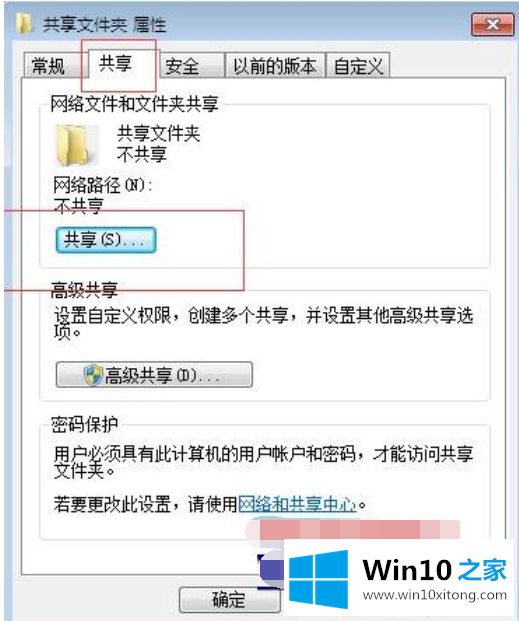
2、随后在弹出的页面中,我们选择Guest,这样子别人访问就不用密码啦。
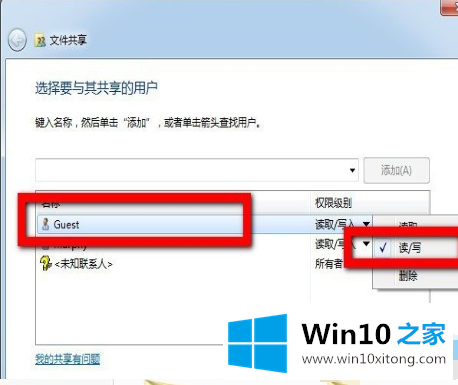
3、接着我们只要将权限给予就行了。
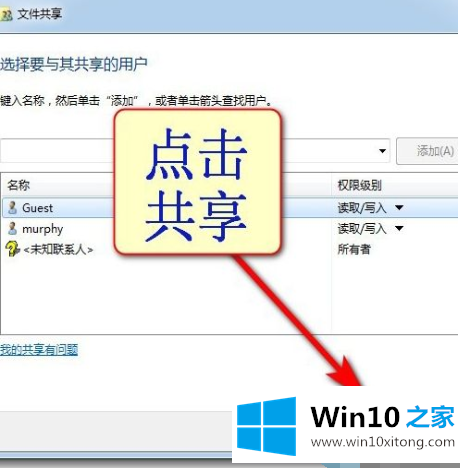
4、共享之后,我们输入Win+R弹出cmd页面,输入ipconfig命令,查看局域网网址。
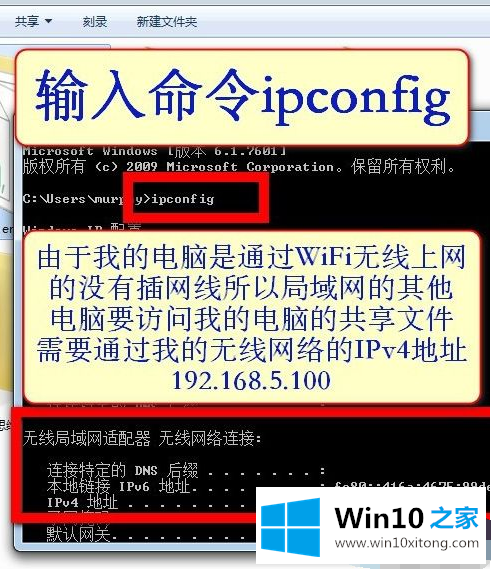
5、随后我们就可以在局域网其他机器上打开计算机访问,上图显示ip地址是192.168.5.100,我们就在地址栏输入\\192.168.5.100即可,然后我们输入用户名和密码即可。
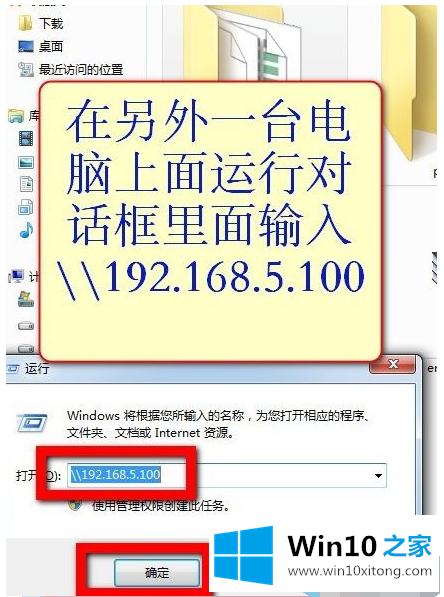
6、当然我们不想要用户名和密码也是可以的,我们打开网络和共享中心后,启用网路发现,关闭掉密码保护共享,保存修改即可。
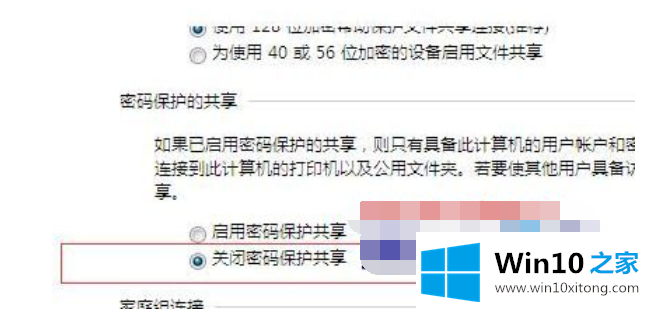
7、再次登录后,我们就无需密码登录了,快捷方便了很多。
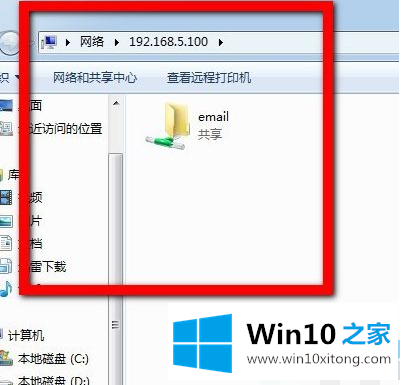
以上就是小编带来的win7和win10共享文件怎么设置全部内容,希望能给大家伙带来帮助。
关于win10共享文件怎么设置小方法的办法就和大家讲到这里了,遇到同样问题的朋友就可以根据上面内容提供的方法步骤解决了。有遇到这样问题的网友可以按照上文介绍的方法尝试处理,希望对大家有所帮助。